Raccourcis clavier pour insérer des caractères spéciaux dans iBooks Author
Beaucoup de livres - en particulier les manuels que Apple a suggéré iBooks Author être utilisés pour créer - utiliser des caractères spéciaux, tels que les lettres accentuées. Vous pouvez ajouter des caractères spéciaux à votre texte à l'aide de raccourcis clavier. Vous pouvez trouver ces raccourcis visuellement en suivant ces étapes:
Sommaire
- Choisissez préférences app-système ..
- Cliquez sur la langue icône de texte.
- Ouvrez la langue les sources d'entrée de texte système preference pane.
- Sélectionnez à la fois le clavier option de visualiseur de caractères et le salon menu d'entrée dans l'option barre de menus.
- Dans la barre de menu de mac os x, cliquez sur l'icône du menu qui affiche un astérisque (*) dans une boîte, puis choisissez l'option de menu de la visionneuse afficher clavier.
- Maintenez la touche option.
- Maintenez la touche option + maj et cliquez sur une lettre pour avoir le visualiseur de clavier affiche les caractères disponibles lorsque vous maintenez option + maj et appuyez sur une lettre. lorsque vous avez terminé, cliquez sur fermer la boîte du visualiseur de clavier pour la fermer.
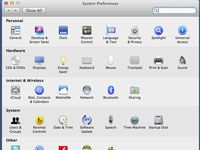
 Agrandir
AgrandirChoisissez Préférences App-système ..
L'application Préférences système ouvre.

 Agrandir
AgrandirCliquez sur la langue Icône de texte.
La langue Préférence système texte ouvre.
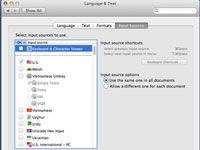
 Agrandir
AgrandirOuvrez la langue Les sources d'entrée de texte système Preference Pane.
Le Centre d'aide Mac (auquel vous pouvez accéder en choisissant Aide de la barre de menu de Mac OS X dans une application) énumère les différentes façons d'utiliser des caractères spéciaux. Rechercher accents pour obtenir les sujets d'aide associés.

 Agrandir
AgrandirSélectionnez à la fois le clavier Option de Visualiseur de caractères et le Salon menu d'entrée dans l'option Barre de menus.
Mac OS X a un outil appelé le Visualiseur de caractères qui vous permet de rechercher et d'insérer l'un des centaines de ces personnages - appelé glyphes - disponibles dans les polices de votre Mac. Pour ouvrir le Visualiseur de caractères, choisissez Modifier-caractères spéciaux.
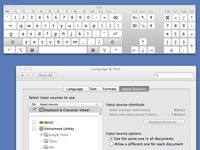
 Agrandir
AgrandirDans la barre de menu de Mac OS X, cliquez sur l'icône du menu qui affiche un astérisque (*) dans une boîte, puis choisissez l'option de menu de la visionneuse Afficher Clavier.
Un clavier à l'écran ouvre.
Maintenez la touche Option.
Affichage des changements de la visualiseur de clavier, montrant tous les caractères que vous pourrez obtenir en appuyant sur Option lorsque vous cliquez dessus. Par exemple, la touche O sur le Visualiseur de clavier se transforme en # 248-, indiquant que appuyant sur Option + O résultats dans le # 248- caractère.
Maintenez la touche Option + Maj et cliquez sur une lettre pour avoir le Visualiseur de clavier affiche les caractères disponibles lorsque vous maintenez Option + Maj et appuyez sur une lettre. Lorsque vous avez terminé, cliquez sur Fermer la boîte du visualiseur de clavier pour la fermer.
Par exemple, en appuyant sur Option + Maj + O vous obtient # 216-.
Pour insérer les accents (les touches de orange dans le Visualiseur de clavier), appuyez sur le raccourci de l'accent, relâchez les touches, puis cliquez sur la lettre que vous voulez appliquer à votre texte. Par exemple, lorsque vous maintenez l'option dans le Visualiseur de clavier, la touche E se tourne vers le # 180- symbole (l'accent aigu) et sa clé devient orange. Cela signifie que si vous appuyez sur Option + E, relâchez les touches, puis sur une voyelle comme O, vous obtenez l'accent aigu sur cette voyelle.




